
Мазмуну:
- Автор Lynn Donovan [email protected].
- Public 2023-12-15 23:50.
- Акыркы өзгөртүү 2025-01-22 17:31.
PS4 туташа албайт чейин Wi-Fi тармагы убакыт чегинде
Мунун себеби сиз колдонуп жаткан прокси серверге же ошол роутерге байланыштуу болушу мүмкүн мүмкүн эмес IP дайындоо же туташтыруу сенин PS4 . Роутерди өчүрүп күйгүзүп көрүңүз же текшериңиз үчүн прокси орнотуулары жана бар болсо, аны алып салыңыз.
Бул жерде, PS4 WIFI'га туташпай калса, эмне кыласыз?
PS4 интернетке туташпайт
- Роутериңизди же PS4ти өчүрүп күйгүзүңүз. Роутериңизди жана playstation 4ти өчүрүп күйгүзүү көбүнчө каталардын көбүн оңдойт!
- DNS орнотууларын өзгөртүү. PS4 Менюсуна өтүңүз -> Орнотуулар -> Тармак -> Интернет байланышын орнотуу.
- WIFI өткөрүү режимин өзгөртүү.
- WIFI жөндөөлөрүңүздө N режимин өчүрүңүз.
- Роутериңизди демейки жөндөөлөргө кайтарыңыз.
Жогорудагыдан тышкары, ps4деги DNS катасын кантип оңдоого болот? Сиз орноткондон кийин DNS Орнотуулар, сиз "Кийинки" баскычын чыкылдатыңыз жана сиз MTU Орнотууларын аласыз. MTU Орнотууларынан "Автоматтык" дегенди тандаңыз жана Прокси серверден "Колдонбоңуз" дегенди тандаңыз. Андан кийин, сиз "Интернет байланышын текшерүү" баскычын чыкылдатып, бар-жогун текшере аласыз Ps4 DNS катасы NW-31253-4 ката чечилет же жокпу.
Ошондой эле, сиз PS4үңүздү WIFI менен кантип туташтырасыз?
WiFi аркылуу туташуу
- PS4 үй менюсунда Орнотууларды тандаңыз.
- Тармакты тандаңыз.
- Интернет байланышын орнотуу тандаңыз.
- WiFi колдонууну тандап, андан кийин оңой тандаңыз.
- Жеткиликтүү тармактардын тизмесинен Тармак атын (SSID) тандаңыз.
PS4'те WIFI'ымды кантип тезирээк кыла алам?
Кантип PS4 интернет ылдамдыгын АКЫСЫЗ жогорулатууга болот:
- PS4иңизге кириңиз.
- Жөндөөлөргө өтүңүз.
- Тармак жөндөөлөрүн табыңыз.
- WiFi тандаңыз (эгер сизде зымдуу туташуу болсо, эң жакшысы LANды тандаңыз)
- CUSTOM тандаңыз.
- Үйүңүздүн WiFi тармагына туташыңыз.
- DNS экранын көргөнгө чейин автоматтык орнотууларды тандаңыз.
Сунушталууда:
Эмне үчүн менин тармагым кеңейтилген деп жатат?
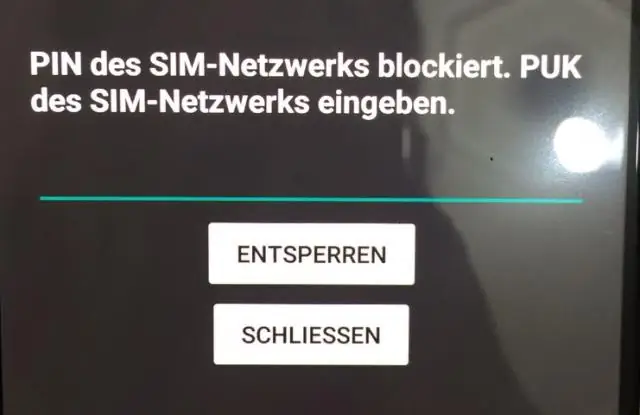
Эгер сиздин iPhone'уңуз "кеңейтилген" көрсөтүлсө, бул сиз учурда роумингде жүргөнүңүздү билдирет. Бул, же сиз Sprint камтыбаган жердесиз, же сиздин аймагыңызда көйгөй бар болгондуктан, сизге жакын жердеги Sprint мунаралары туура иштебей жатат
Серверге туташа албай жатат Мындай файл же PSQL каталогу жокпу?
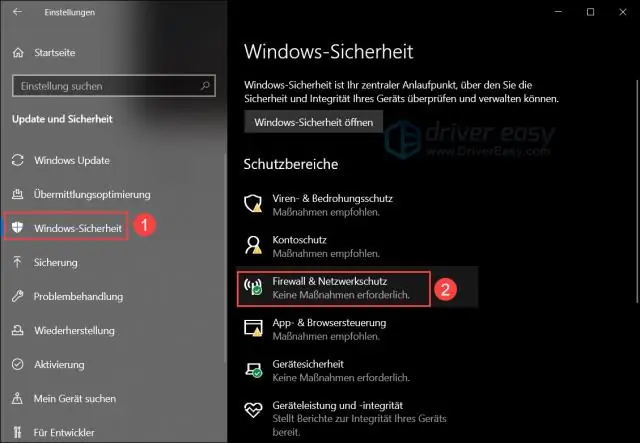
Psql: серверге туташа алган жок: Мындай файл же каталог жок. Сервер локалдык түрдө иштеп жатабы жана Unix домендик розеткасында туташууларды кабыл алып жатабы '/var/run/postgresql/. Мен postgres орнотуу жана иштетүү үчүн колдонгон EDIT буйруктары: sudo apt-get update. sudo apt-get орнотуу postgresql. sudo su postgres. psql -d postgres -U postgres
Туташкан жок сервер иштебей жатат 127.0 0.1 10061 MySQL серверине туташа албай жатасызбы?

MySQL сервери Windows'до иштеп жатса, сиз TCP/IP аркылуу туташа аласыз. Сиз ошондой эле сиз колдонуп жаткан TCP/IP порту брандмауэр же порт бөгөттөө кызматы тарабынан бөгөттөлбөгөнүн текшеришиңиз керек. Ката (2003) "сервердеги" MySQL серверине туташуу мүмкүн эмес (10061) тармак туташуусунан баш тартылгандыгын көрсөтүп турат
GoPro WiFi менен туташа албай жатасызбы?
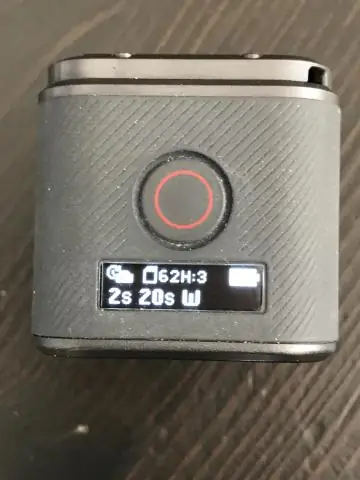
GoPro'ңузга туташуу көйгөйү бар окшойт. Камеранын Wi-Finework тармагына туташканыңызды текшериңиз. GoPro колдонмосун кайра ишке киргизиңиз. Эгер сиз бул ката билдирүүсүн ала берсеңиз, Учак режимин КҮЙГҮЗГӨН/күйгүзүп көрүңүз, ~10 секунд күтүңүз, андан соң учак режимин ӨЧҮРҮҮ
Менин HP ноутбугум розеткага сайылган заряддалбай жатат деп айтса, эмне кылам?

Метод 2: Ноутбугуңуздун кубаттуулугун баштапкы абалга келтирүү 1) Ноутбугуңузду өчүрүңүз. 2) Ноутбугуңуздун батареясы алынуучу болсо, батарейкаңызды чыгарып алыңыз. 3) Ноутбугуңуздан электр кабелин ажыратыңыз. 4) Ноутбугуңуздун кубат баскычын 15 секунд басып, кармап туруңуз, андан кийин аны коё бериңиз. 5) Батареяны ноутбукка салыңыз
